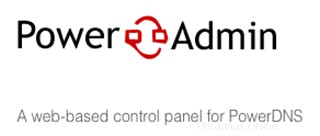
このチュートリアルでは、CentOS 6にPoweradminをインストールする方法を示します。知らなかった方のために、PoweradminはBertHubertのPowerDNS用の使いやすいWebベースのDNS管理ツールです。このインターフェースは、PowerDNSのほとんどの機能を完全にサポートしています。Poweradminを使用すると、ゾーンファイルとレコードタイプを簡単に定義できます。このバージョンのPoweradminは、JornEkkelenkampとRoelandNieuwenhuisによって作成されたPoweradminを採用したものです。 。現在のバージョンは、元のコードにはなかった多くの機能で拡張されており、パフォーマンスが大幅に向上しています。
この記事は、少なくともLinuxの基本的な知識があり、シェルの使用方法を知っていること、そして最も重要なこととして、独自のVPSでサイトをホストしていることを前提としています。インストールは非常に簡単です。 CentOS6へのPoweradminの段階的なインストールを示します。
前提条件
- 次のオペレーティングシステムのいずれかを実行しているサーバー:CentOS6。
- 潜在的な問題を防ぐために、OSの新規インストールを使用することをお勧めします。
- サーバーへのSSHアクセス(またはデスクトップを使用している場合はターミナルを開く)
non-root sudo userまたはroot userへのアクセス 。non-root sudo userとして行動することをお勧めします ただし、ルートとして機能するときに注意しないと、システムに害を及ぼす可能性があるためです。
CentOS6にPoweradminをインストールする
手順1.まず、システムにPowerDNSがインストールされていることを確認します。
手順2.システムでEPELリポジトリを有効にします。
## RHEL/CentOS 6 64-Bit ## # wget http://download.fedoraproject.org/pub/epel/6/x86_64/epel-release-6-8.noarch.rpm # rpm -ivh epel-release-6-8.noarch.rpm
## RHEL/CentOS 6 32-Bit ## # wget http://download.fedoraproject.org/pub/epel/6/i386/epel-release-6-8.noarch.rpm # rpm -ivh epel-release-6-8.noarch.rpm
ステップ3.PHPとNginxをインストールして構成します。
yum install nginx php-fpm php-cli php-mysqlnd php-mcrypt
UnixソケットでリッスンするようにPHP-FPMを変更し、デフォルトのwwwプールを開きます:
##nano /etc/php-fpm.d/www.conf
listen = 127.0.0.1:9000 to listen = /var/run/php-fpm/php-fpm.socket
変更を有効にするためにサービスを再起動します:
service php-fpm restart
PHPセッションディレクトリを作成し、所有権をapacheに変更します:
mkdir /var/lib/php/session chown apache:apache /var/lib/php/session
次のコンテンツを使用して新しいNginx仮想ホストを作成します:
nano /etc/nginx/conf.d/pdns.your-domain.com.conf
server {
server_name pdns.your-domain.com;
listen 80;
root /var/www/html/pdns.your-domain.com;
access_log /var/log/nginx/pdns.your-domain.com-access.log;
error_log /var/log/nginx/pdns.your-domain.com-error.log;
index index.php;
location / {
try_files $uri $uri/ /index.php?$query_string;
}
location ~ \.php$ {
fastcgi_index index.php;
fastcgi_split_path_info ^(.+\.php)(.*)$;
fastcgi_keep_conn on;
include /etc/nginx/fastcgi_params;
fastcgi_pass unix:/var/run/php-fpm/php-fpm.socket;
fastcgi_param SCRIPT_FILENAME $document_root$fastcgi_script_name;
}
location ~ /\.ht {
deny all;
}
} 次のコマンドを実行してNginxを再起動します:
service nginx restart
手順4.Poweradminをインストールします。
最新バージョンのPoweradminをダウンロードします:
mkdir -p /var/www/html/pdns.your-domain.com/ cd /var/www/html/pdns.your-domain.com/ wget http://downloads.sourceforge.net/project/poweradmin/poweradmin-2.1.7.tgz tar -xvzf poweradmin-2.1.7.tgz mv poweradmin-2.1.7/* . rm -rf poweradmin-2.1.7*
正しい権限を設定します:
chown -R apache:apache /var/www/html/pdns.your-domain.com/
ステップ5.Poweradminへのアクセス。
PoweradminはデフォルトでHTTPポート80で使用できます。お気に入りのブラウザを開き、http://pdns.your-domain.com/installer またはhttp://server-ip/installer 。
ステップバイステップガイドでインストールウィザードを開始します:
- 目的の言語を選択します。
- [手順3に進む]ボタンをクリックするだけです
- データベース情報フィールドに入力し、データベースタイプとして「MySQL」を選択し、「ホスト名」として「localhost」を選択して、Poweradmin管理者パスワードを設定します。
- Poweradmin、Hostmaster、プライマリおよびセカンダリネームサーバーのユーザー名とパスワードを設定します。
- 特権の低いユーザーPoweradminを作成する次の手順に進む前に、画面に表示されているMariaDBコマンドを実行します。
- 適切な権限を設定している場合、インストーラーはPoweradminPHP構成ファイルを作成します。
おめでとうございます。Poweradminが正常にインストールされました。このチュートリアルを使用して、CentOS6システムにPowerDNS用のPoweradminWebベースのコントロールパネルをインストールしていただきありがとうございます。